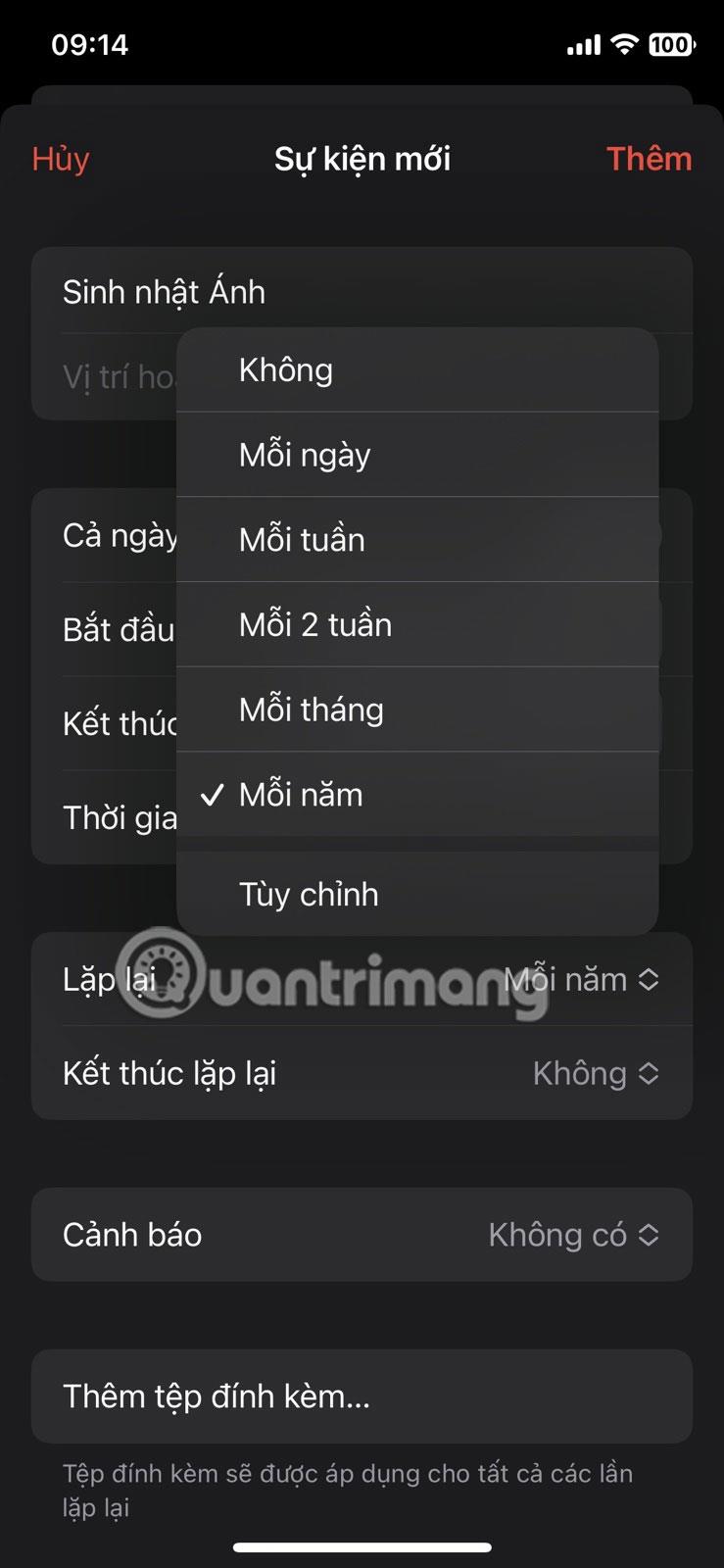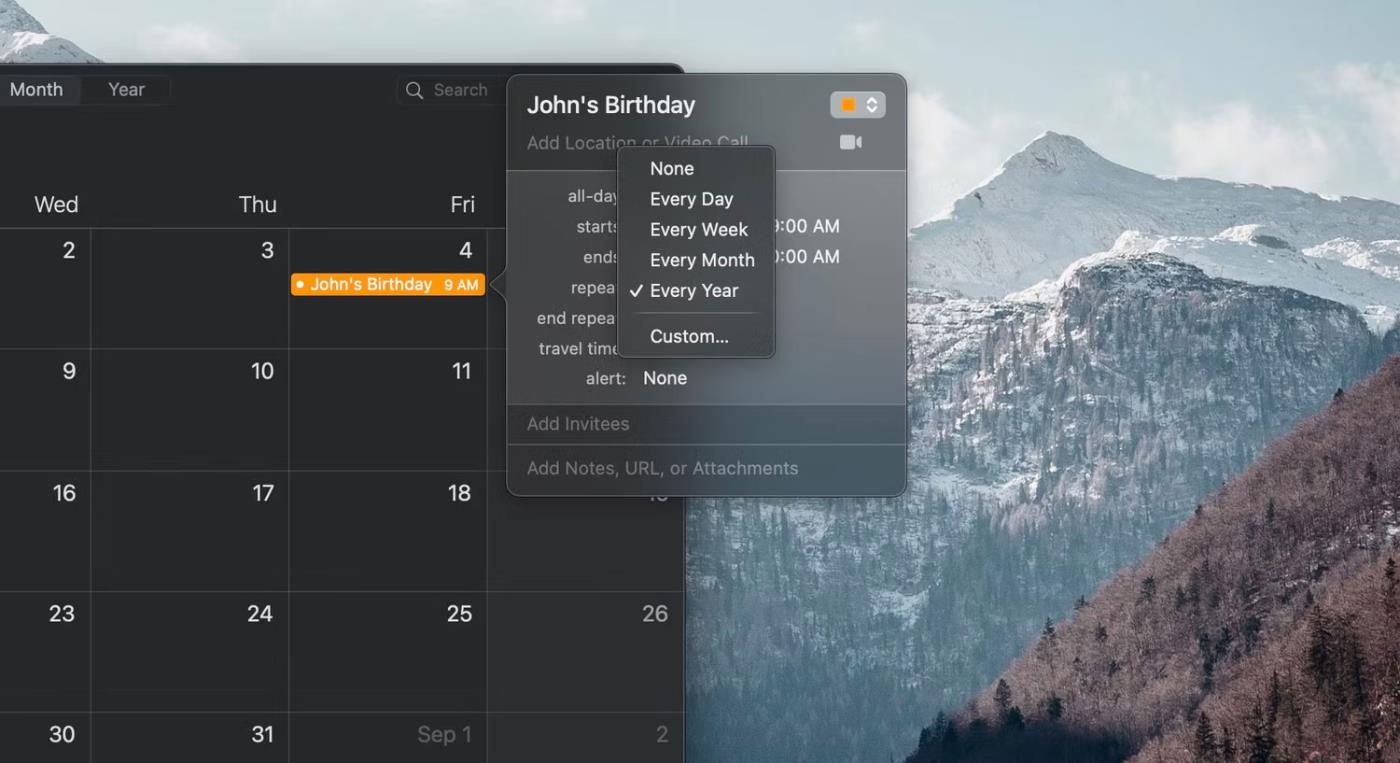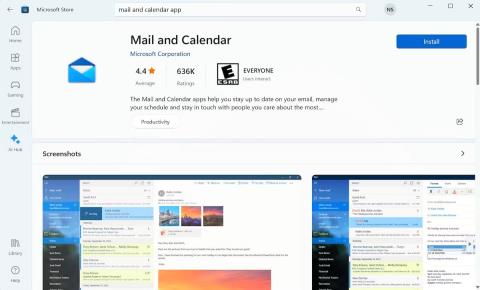Η εφαρμογή Ημερολόγιο της Apple είναι ιδανική για την παρακολούθηση σημαντικών γεγονότων και την παρακολούθηση του πολυάσχολου προγράμματός σας. Ωστόσο, η μη αυτόματη είσοδος σε ένα σημαντικό γεγονός κάθε χρόνο μπορεί να είναι κουραστική. Ευτυχώς, υπάρχει τρόπος να παρακάμψετε αυτή τη βαρετή αγγαρεία.
Το άρθρο θα καλύψει τι είναι ένα επαναλαμβανόμενο συμβάν και πώς να προσθέσετε ένα τέτοιο συμβάν στην εφαρμογή Ημερολόγιο της Apple σε iPhone, iPad και Mac.
Ποια είναι τα επαναλαμβανόμενα συμβάντα στην εφαρμογή Ημερολόγιο της Apple;
Τα επαναλαμβανόμενα συμβάντα είναι συμβάντα ημερολογίου που εμφανίζονται συνεχώς στην εφαρμογή Ημερολόγιο χωρίς να χρειάζεται να εισάγονται χειροκίνητα κάθε φορά. Μπορείτε να επιλέξετε πόσο συχνά θέλετε να επαναλαμβάνεται η εκδήλωση, από καθημερινή έως ετήσια.
Ένα εξαιρετικό παράδειγμα για το πώς αυτή η δυνατότητα μπορεί να είναι χρήσιμη είναι η απομνημόνευση γενεθλίων. Εάν έχετε ένα άτομο στην επαφή και συμπεριλάβετε τα γενέθλιά του σε αυτήν, η ετήσια εκδήλωση γενεθλίων προστίθεται αυτόματα στην εφαρμογή Ημερολόγιο.
Μπορείτε επίσης να ορίσετε με μη αυτόματο τρόπο ένα ετήσιο ημερολογιακό συμβάν για τα γενέθλια ενός ατόμου χωρίς επαφή. Αυτά τα συμβάντα θα συγχρονιστούν επίσης σε όλες τις συσκευές Apple εάν χρησιμοποιείτε το iCloud .
Πώς να προσθέσετε ετήσιες εκδηλώσεις ημερολογίου σε iPhone ή iPad
Η προσθήκη μιας ετήσιας εκδήλωσης ημερολογίου είναι αρκετά απλή στο iPhone ή το iPad σας. Για να το κάνετε αυτό, ακολουθήστε αυτές τις απλές οδηγίες:
- Ανοίξτε την εφαρμογή Ημερολόγιο .
- Πατήστε το σύμβολο + στην επάνω δεξιά γωνία.
- Αφού εισαγάγετε πληροφορίες συμβάντος, πατήστε Επανάληψη .
- Επιλέξτε Κάθε χρόνο και, στη συνέχεια, πατήστε Προσθήκη.

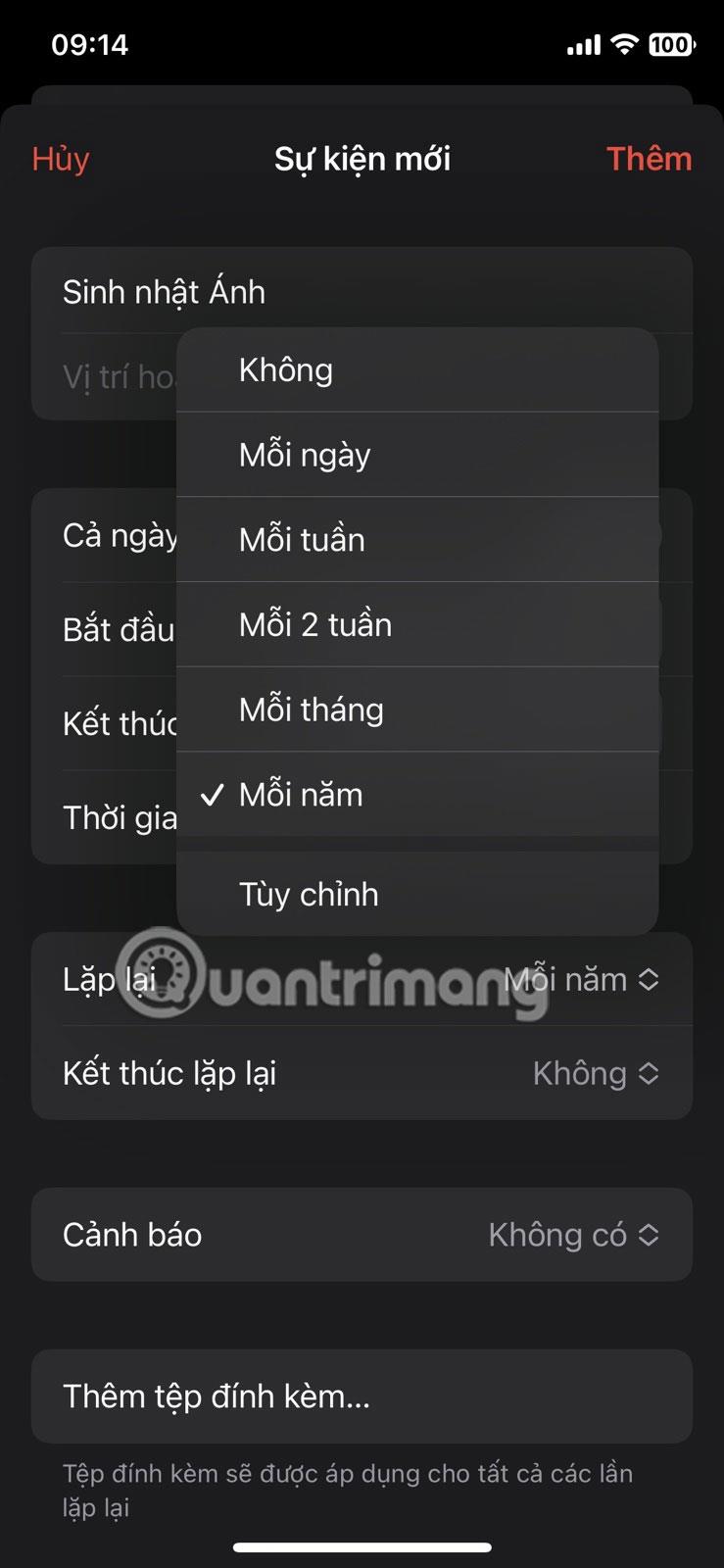
Αυτό είναι το μόνο που πρέπει να κάνετε για να οργανώσετε μια επαναλαμβανόμενη ετήσια εκδήλωση. Μπορεί επίσης να θέλετε να προσθέσετε συνημμένα στην εκδήλωσή σας, εάν θέλετε να την βλέπετε ετησίως.
Πώς να προσθέσετε ετήσια συμβάντα ημερολογίου σε Mac
Η διαδικασία για την προσθήκη ετήσιων συμβάντων στο Ημερολόγιο στο Mac είναι λίγο διαφορετική. Μπορείτε να το κάνετε αυτό από τις προβολές ημέρας, εβδομάδας και μήνα στην εφαρμογή Ημερολόγιο της Apple. Το άρθρο θα χρησιμοποιήσει την προβολή μήνα εδώ. Για να προσθέσετε μια ετήσια εκδήλωση ημερολογίου, πρέπει να κάνετε τα εξής:
- Ανοίξτε την εφαρμογή Ημερολόγιο.
- Κάντε διπλό κλικ στην ημέρα στην οποία θέλετε να προσθέσετε το συμβάν.
- Αφού εισαγάγετε το όνομα του συμβάντος, κάντε κλικ στην ημερομηνία και την ώρα ακριβώς από κάτω.
- Ρυθμίστε το Repeat σε Every Year.
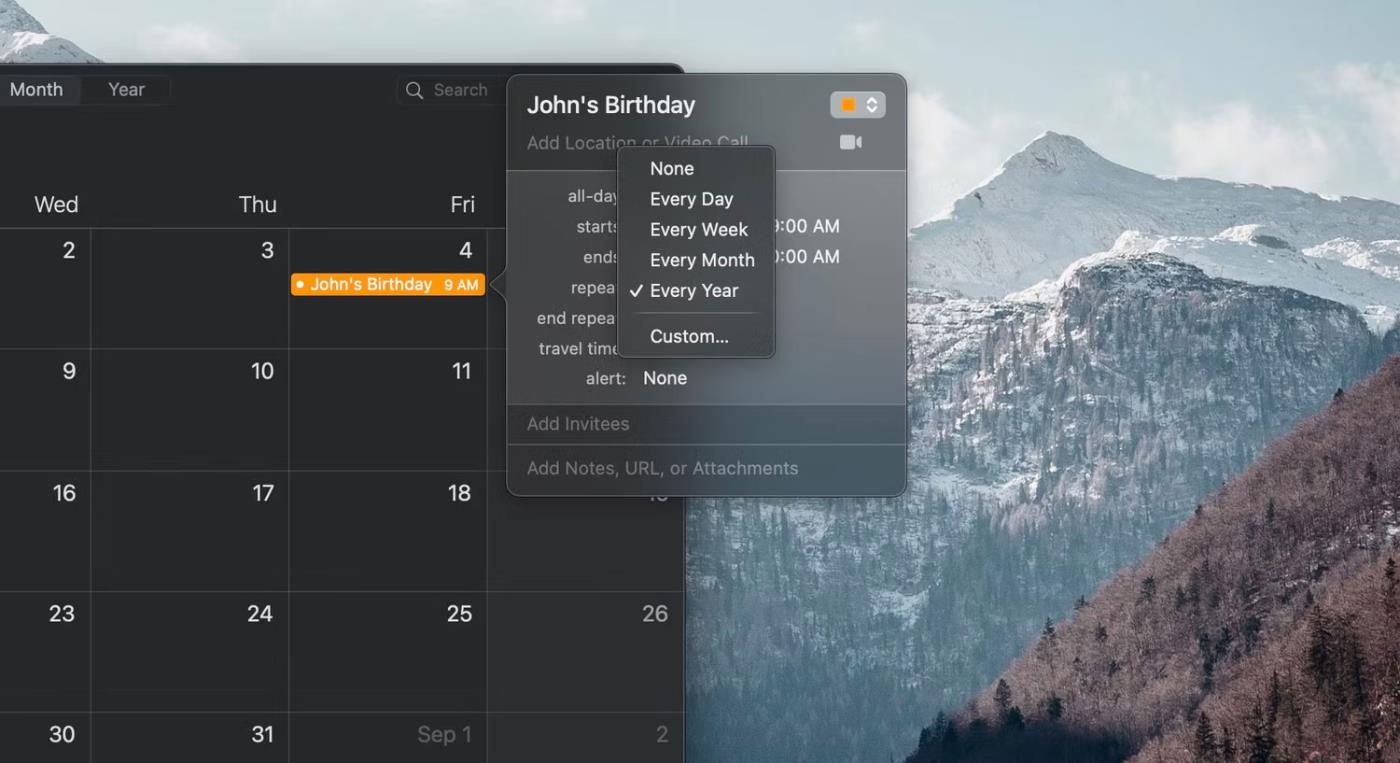
Επιλογή επανάληψης στην εφαρμογή Ημερολόγιο
Τώρα μπορείτε εύκολα να παρακολουθείτε τις ετήσιες εκδηλώσεις χρησιμοποιώντας την εφαρμογή Ημερολόγιο στη συσκευή σας Apple. Εάν αφιερώσετε χρόνο για να οργανώσετε ετήσιες εκδηλώσεις, δεν θα τις ξεχάσετε ποτέ στο μέλλον.
Είναι σημαντικό να σημειωθεί ότι η εφαρμογή Calendar της Apple δεν είναι αποκλειστική για iPhone, iPad και Mac. Μπορείτε επίσης να χρησιμοποιήσετε την εφαρμογή στα Windows εάν αυτό είναι το λειτουργικό σύστημα που προτιμάτε.